 Jesteś blogerem. Tylko nie mów, że nie ma dla Ciebie znaczenia, ilu ludzi czyta Twój blog. Umówmy się, skoro nie piszesz do szuflady, lecz zdecydowałeś się publikować w necie, z pewnością zależy Ci na tym, aby liczba stałych czytelników rosła. OK, a więc zależy Ci. Tylko czy oby nie robisz tego tak, jakby Ci właśnie nie zależało? Bo ja tak właśnie robiłam. Naiwnie wierząc, że wystawienie powiadomień o nowych wpisach przez RSS wystarczy.
Jesteś blogerem. Tylko nie mów, że nie ma dla Ciebie znaczenia, ilu ludzi czyta Twój blog. Umówmy się, skoro nie piszesz do szuflady, lecz zdecydowałeś się publikować w necie, z pewnością zależy Ci na tym, aby liczba stałych czytelników rosła. OK, a więc zależy Ci. Tylko czy oby nie robisz tego tak, jakby Ci właśnie nie zależało? Bo ja tak właśnie robiłam. Naiwnie wierząc, że wystawienie powiadomień o nowych wpisach przez RSS wystarczy.
Nie wystarczy. A jak nie wierzysz, przeczytaj choćby wyniki ankiety, którą przeprowadził Piotr Sajnog na swoim blogu. Wynika z niej, że ponad 50% jego czytelników nie ma pojęcia, co to jest RSS i jak z niego korzystać. Dlatego właśnie dodałam możliwość subskrypcji na nowe wpisy przez emaila. Zerknij na pasek boczny i ikonkę z wirującą kopertą.
Dzisiaj wpis o tym, jak to zrobiłam. Pod WordPressem jest to banalnie proste z wtyczką Wysija. Jak to zrobić krok po kroku pokazuję w poniższym tutorialu.
Uwaga. Nawet jeśli jesteś fanem innych rozwiązań, typu Feedburner czy wykorzystaniem innych autoresponderów, gorąco zachęcam Cię do wypróbowania wtyczki Wysija. Z poniższym tutorialem zajmie Ci to kilkanaście minut.
Zachwycisz się prostotą tego rozwiązania i jednocześnie dużymi możliwościami. A dotychczasową listę mailingową będziesz mógł zaimportować do WordPressa, bo wtyczka Wysija również na to pozwala.
Jaki będzie wynik końcowy?
Po przejściu tego tutoriala:
- Użytkownik będzie się mógł dopisać do listy powiadomień przez formularz, który widać na tym blogu (spójrz w lewo).
- Za każdym razem, gdy opublikujesz nowy wpis na blogu, każdy Twój subskrybent dostanie mailowe powiadomienie, którego wygląd sam zaprojektujesz. Łatwiej niż przypuszczasz.
Jak dodać powiadomienia o nowych wpisach z Wysija – 5 kroków
- Krok 1: Instalacja wtyczki Wysija
- Krok 2: Konfiguracja
- Krok 3: Utworzenie nowej listy mailingowej
- Krok 4: Utworzenie newslettera
- Krok 5: Dodanie formularza zapisów na newsletter
Krok 1: Instalacja wtyczki Wysija
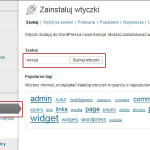
Krok 1a. Wyszukanie wtyczki w repozytorium WordPressa
W panelu administracyjnym WordPressa wybierz Wtyczki > Dodaj nową. Następnie w pole formularza wpisz wysija
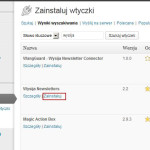
Krok 1b: Instalacja wtyczki Wysija
Kliknij „Zainstaluj wtyczkę” pod nazwą Wysija Newsletters.
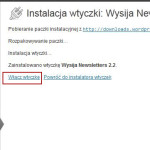
Krok 1c. Włączenie wtyczki
Poczekaj, aż wtyczka zostanie pobrana i zainstalowana. Aktywuj wtyczkę.
Krok 2: Konfiguracja
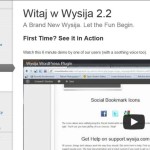
Krok 1d. Rozpoczęcie pracy z wtyczką
Kliknij na Wysija w basku bocznym. Przy pierwszej instalacji zobaczysz ekran powitalny z filmikiem.
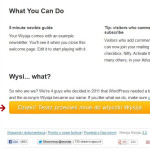
Krok 1e. Przejście do wtyczki
Zjedź na dół i kliknij przycisk „Dzięki! Teraz przenieść mnie do wtyczki Wysija”
Krok 2: Konfiguracja
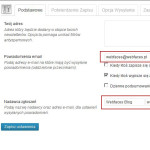
Krok 2a. Ustawienia podstawowe
Tu możesz zdecydować m.in. o tym, czy chcesz dostawać powiadomienia, gdy ktoś się zapisze do newslettera. Uzupełnij adresy i nazwy zgodnie z opisem.
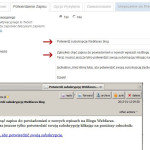
Krok 2b. Ustawienia potwierdzania zapisu na subskrypcję
Jeśli chcesz, żeby subskrypcja miała być potwierdzana mailem z linkiem aktywacyjnym, wypełnij ten ekran. Na rysunku obok pokazano jak podane ustawienia będę wyglądać w mailu, który dostanie Twój czytelnik.
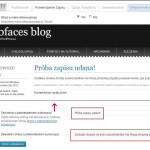
Krok 2c. Strona potwierdzająca subskrypcję
Na tym samym ekranie ustawień, ale niżej, decydujesz o tym, jak będzie wyglądać strona, która pojawi się po kliknięciu linku aktywującego. W każdej chwili możesz zobaczyć jej podgląd.
Uwaga dla zaawansowanych: możesz stworzyć również własną templatkę. Jak to zrobić, przeczytasz w tym wpisie. Ja własną templatkę zrobiłam na jednym z blogów u klientki. Zmodyfikowałam stronę dodając archiwum ostatnich wpisów, żeby zachęcić czytelnika do pozostania na blogu.
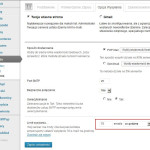
Krok 2d. Konfiguracja opcji wysyłania
Proponuję na początek zostawić ustawienia domyślne i zmienić jedynie limit wysyłania na dole. Uwaga! Jeśli domyślnie masz tam ustawione „Raz dziennie” koniecznie zmień to na np. „Co godzinę”. Ja przy pierwszej instalacji tego nie zmieniłam i okazało się, że wszystkie powiadomienia o nowych artykułach czekały na koniec dnia, żeby mogły być wysłane.
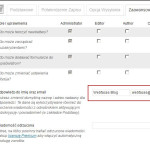
Krok 2e. Konfiguracja ustawień zaawansowanych
Ustaw nazwę i adres mailowy nadawcy wysyłanych maili.
Krok 3: Utworzenie listy mailingowej
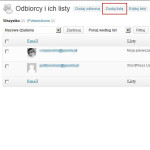
Krok 3a. Dodanie nowej listy mailingowej
Przejdź do Wysija > Odbiorcy i wybierz „Dodaj listę”.
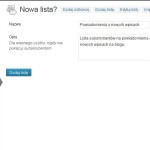
Krok 3b. Wybór nazwy listy mailingowej
Podaj nazwę listy. Najlepiej wymyśl taką, która będzie mówić, do czego dana lista służy. Jeśli w przyszłości zdecydujesz się, że chcesz osobno utrzymywać zapisy na powiadomienia – dajmy na to – o konkursach organizowanych na blogu, sam łatwiej się odnajdziesz.
Nasza lista służy do informowania tylko o nowych wpisach, dlatego ja zdecydowałam się na nazwę „Powiadomienia o nowych wpisach”.
Krok 4: Utworzenie newslettera
Teraz będziemy tworzyć wygląd newslletera. Czyli decydować o tym, jak będzie wyglądał email, który dostanie Twój czytelnik, w momencie, gdy Ty dodasz nowy wpis na blogu.
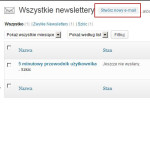
Krok 4a. Dodanie nowego newslletera
Wybierz Wysija > Newslettery a następnie „Stwórz nowy e-mail”.
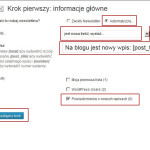
Krok 4b. Ustalenie informacji podstawowych
Ustaw rodzaj Newslletera na Automatyczny. W polu „Gdy…” wybierz „Jest nowa treść, wysyłaj”. W kolejnej liście ustaw „natychmiast”.
Wybierz listę, z którą ma być skojarzony ten Newsletter. Czyli listę, utworzoną w kroku 3. Kliknij „Następny krok”.
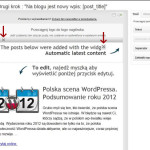
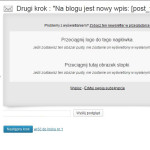
Krok 4c. Usunięcie elementów domyślnych
Zobaczysz ekran podobny jak na pierwszym obrazku obok. Usuń wszystkie te elementy naciskając krzyżyki. Zrobimy to na czystym szablonie. Będzie wiadomo, co skąd się wzięło.
Wynik tego kroku pokazano na drugim obrazku obok.
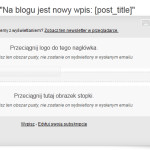
Krok 4d. Ustawienie pierwszej linijki tekstu maila
Treść maila będziemy ustawiać i projektować przeciągając wybrane elementy z palety obok. Przeciągnij element tekst. Wpisz do niego „Jest już nowy wpis na blogu XXX. Zapraszam!”
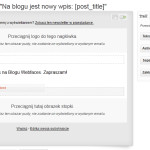
Krok 4e. Wstawienie automatycznie wybieranego ostatniego wpisu
Kiedy z palety obok wybierzesz „Automatic latest content”, tworzony szablon newslletera będzie wiedział, że zawsze ma wybrać w sposób automatyczny ostatnio dodaną do bloga treść.
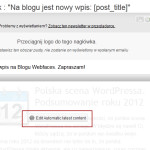
Krok 4f. Edycja ostatnio dodanej treści
Teraz przejdziemy do modyfikacji ostatnio dodanej treści, żeby zamienić kilka ustawień domyślnych. W tym celu kliknij „Edit automatic latest content”.
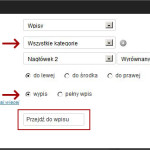
Krok 4g. Zmiana ustawień domyślnych w ostatnio dodanej treści
Ja pozostawiłam wszystkie ustawienia domyślne, zmieniając jedynie tekst linkujący do całości wpisu z „Czytaj online” na „Przejdź do wpisu”. Możesz tutaj również wybrać tylko daną kategorię wpisów.
Na blogach wielotematycznych można zbudować różne listy mailingowe dla różnych kategorii.
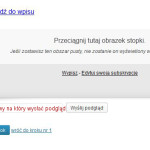
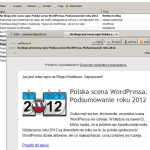
Krok 4h. Wysłanie podglądu
To jedno z ciekawszych udogodnień wtyczki Wysija. Na etapie projektowania możesz wysłać podgląd na wskazany email. Wynik tego kroku możesz zobaczyć na drugim rysunku obok.
Ja wykorzystuję tę opcję, gdy chcę pokazać klientowi, jak będzie wyglądać przykładowy email. Wówczas podaję w tym polu adres mailowy klienta.
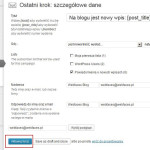
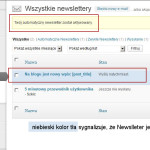
Krok 4i. Aktywacja newslettera
Na ostatnim ekranie zobaczysz wszystkie opcje i będziesz mieć możliwość aktywacji newslletera. W tym celu naciśnij „Aktywuj teraz”.
Newsletter będzie gotowy do wysyłki. Zostanie wysłany dopiero wówczas, kiedy na blogu dodasz nową treść.
W wyniku powinieneś zobaczyć ekran analogiczny do pokazanego na drugim obrazku obok. Warto zapamiętać: Aktywny newsletter jest oznaczony niebieskim tłem.
Krok 5: Dodanie formularza zapisów na newsletter
Teraz pozostaje nam dodać na pasek boczny formularz, który umożliwi zapisanie się na listę powiadomień. Wykorzystamy w tym celu widget „Subskprypcja Wysija”.
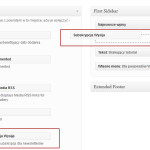
Krok 5a. Dodanie widgetu na pasek boczny
W panelu WordPressa wchodzimy w Wygląd > Widgety i przeciągamy na pasek boczny widget o nazwie Subskrypcja Wysija.
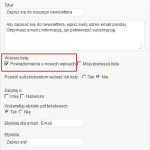
Krok 5b. Zaznaczenie właściwej listy mailingowej
Zaznacz listę mailingową której ma dotyczyć zapisywanie się na newsletter. Pozostałe pola możesz zostawić według ustawień domyślnych. Ja swój formularz nieco zmodyfikowałam, dodałam m.in. zdjęcia.
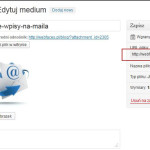
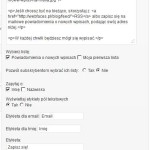
Krok 5c. Dodanie obrazka do widgetu i inne zmiany w formularzu
Dodanie obrazka jest opcjonalne. Jednak warto to zrobić, wówczas ikonka przyciągnie uwagę czytelnika.
W panelu WordPressa wybieramy Media > Nowe i dodajemy do WordPressa obrazek, który wykorzystamy w naszym formularzu. Z ekranu edycji obrazka należy skopiować adres URL obrazka. Wykorzystamy go w formularzu za pomocą tagu HTML-owego img.
Na drugim rysunku obok pokazuję moje ustawienia widgetu.
Gdzie w Wysija oglądać zapisanych czytelników
W panelu w WordPressie wybierz Wysija > Odbiorcy. Zobaczysz ekran podobny do tego. O, widzę, że w międzyczasie gdy pisałam ten tutorial kilka osób się już zapisało.

A jakie są Twoje doświadczenia z newsletterami?
Jakie rozwiązania stosujesz? Sam zapisujesz się na takie listy? Osobiście do subskrypcji ulubionych blogów używam tylko RSS. Jednak zamiast tłumaczyć co drugiemu mojemu klientowi, co to jest RSS i przekonywać go, że jest to na blogu potrzebne, szybciej jestem w stanie skonfigurować wtyczkę Wysija i zapytać: Chciałaby(-by) Pani(Pan)? Odpowiedź jest zawsze: Oczywiście! Ale to jest fajne!
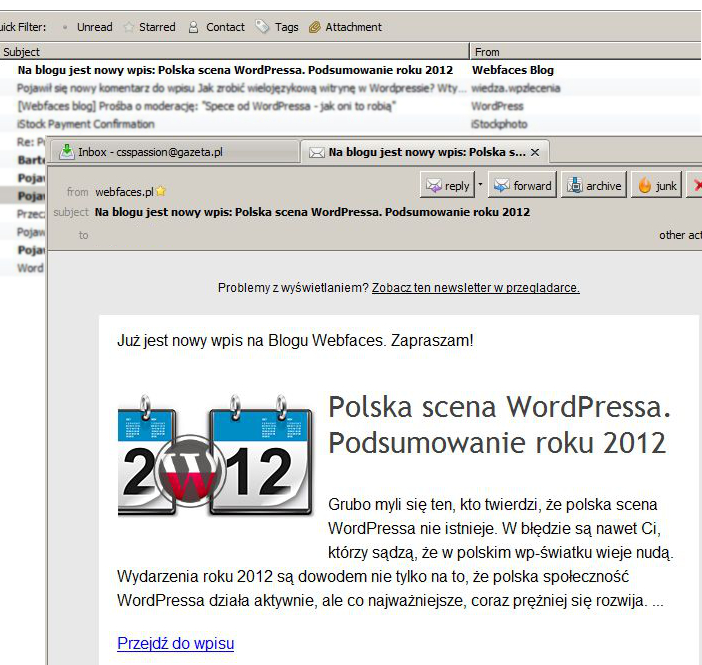
Da się podpiąć własne typy wpisów?
SpeX, tak, krok 4g.
Mam pytanie – a gdybym chciała włączyć powiadomienia o 3 typów wpisów ??? Bo tyle mam aktualnie, tu widzę że jest wybór jednego, dobrze rozumiem?
Lena, ja akurat nie ma pod ręką żadnych typów wpisów, żeby teraz to sprawdzić, ale to się powinno dać zrobić, zerknij sobie do dokumentacji: https://kb.mailpoet.com/article/143-mailpoet-email-editor – przewiń do sekcji 7. Posts.
Zaprezentowałaś to w taki sposób, że nawet mój dziadek by sobie poradził. Świetny tutek, żeby każdy takie tworzył.
Thanks 🙂 Zobaczymy, czy forma prezentacji przełoży się na liczbę odwiedzin. Jeśli tak, pójdę tą ścieżką. Nie ukrywam, że trochę czasu to zajmuje.
Dzięki za polecenie wtyczki. Chciałem od dawna zainstalować jakąś wtyczkę u siebie na blogu. Właśnie do takiego celu.
Fajnie. Myślę, że się nie rozczarujesz.
Ja osobiście preferuję FeedBurnera, ze względu na wygodę.
Co do prowadzenia newslettera, to wydaje mi się, że warto by jeszcze wspomnieć o rejestracji tej listy w GIODO. Swego czasu czytałem jakąś dłuższą dyskusję na temat tego, czy taka lista podlega obowiązkowi rejestracji, czy też nie. Ekspertem w temacie nie jestem, ale warto rzucić okiem na stronę GIODO w celu upewnienia się, czy faktycznie trzeba tę listę rejestrować, szczególnie jeśli ktoś przewiduje posiadanie dużej listy mailingowej. W przypadku niewielkich list pewnie i tak nikt tego nie będzie egzekwował.
FeedBurner jest zdaje się najlepszy z pozostałych znanych rozwiazań, jednak autor wtyczki Wysija, podaje takie jego wady:
1. Nie jest łatwy dla początkujących
2. Brak możliwości projektowania newslettera i dostsosowania do własnych potrzeb
3. Nie potrafi importować istniejących list
4. Nie potrafi w łatwy sposob ponownie wysłać maila aktywacyjnego do ludzi, którzy nie potwierdzili subskrypcji
5. Kwestia lokalizacji (tłumaczeń) pozostawia wiele do życzenia
6. Wysyłany raz na dzień lub raz w tygodni, żadnych innych możliwości pod tym względem
7. Feedburner przestał się rozwijać odką kupił go Google.
Źródło: http://www.wysija.com/post-notify-solutions-wordpress/
Marcin, dzięki! Wygląda na to, że masz rację. Kiedyś sprawa ta nie była jednoznaczna, muszę się przyjrzeć bliżej temu tematowi. Dziękuję za zwrócenie uwagi.
Co do FeedBurnera, to trochę niejednoznacznie się wypowiedziałem. Chodziło mi o to, że sam subskrybuję blogi korzystając z niego. Oczywiście w przypadku większości blogów prowadzenie newslettera jest bardzo dobrym rozwiązaniem, bo faktycznie większość początkujących nie poradzi sobie z subskrypcją przez RSS/FeedBurnera 😉
Hej,
nie wiem na ile „muszę się przyjrzeć temu tematowi” jest wypowiedzią aktualną 😉 Ale śledziłem temat i rejestrowałem swoją listę adresową w GIODO. Sprawa wygląda tak, że wymóg jest (bo adres e-mail jest daną osobową), ale jeżeli się tę listę wykorzystuje w sposób komercyjny (tj. jeżeli jesteś firmą). W innym wypadku GIODO nie pozwoli zarejestrować listy, bo nie widzi ku temu powodu (nie możesz legalnie wysyłać treści komercyjnych jeżeli nie jesteś firmą, z punktu prawnego, więc nie możesz złożyć deklaracji wysyłania takich treści).
Dodatkowo – sklepy internetowe nie mają obowiązku rejestrowania swoich list, bo są to dane niezbędne do realizacji zamówienia.
W skrócie – jeżeli nie jest się firmą i używa listy tylko do przesyłania newsów o nowych wpisach (jak powyżej) – rejestrować nie trzeba 🙂 Podobnie, jeżeli jest się sklepem internetowym.
Pozdrawiam:
Kamil
PS. Robiąc lekki offtop mam pytanie z innej kategorii: Jak sobie radzisz z limitami wysyłki maili z serwera? Często spotykam się z limitem 500 maili na dobę (w porywach do 1500) – a w tym jeszcze muszą się zmieścić maile „systemowe” (komunikaty z wtyczek, backup bazy itp).
Kamil, dzięki za dodatkowe informacje w tym temacie. Jak to miło przeczytać, że GIODO nie pozwoli zarejestrować listy 🙂 A z tym byciem i niebyciem firmą, to chyba chodzi o cel wykorzystania tej listy a nie sam fakt jej posiadania? Jeśli chodzi o limity wysyłanych maili, to mnie problem nie dotyczy, bo na liście Wysija mam zaledwie kilkudziesięciu odbiorców 🙂
Tak, o cel. Jeżeli nie zamierzasz wykorzystywać listy komercyjnie nie ma potrzeby jej rejestracji. Przecież osoby mające firmę też mają życie osobiste 😉 (Każda książka adresowa na koncie e-mailowym jest taką listą w końcu 😉 A nikt ich przecież nie rejestruje)
Pozdrawiam:
Kamil K. Łapiński
Do samej subskrypcji bloga lepszy będzie feedburner, wysija to za duży i zbyt skomplikowany kombajn. Dodatkowo wersja premium odstrasza opłatą w formie abonamentu.
Homoklikus, dzięki za podzielenie sie swoimi odczuciami co do wtyczki. Ale co masz konkretnie na myśli, że to „duży i zbyt skomplikowany kombajn”? Co jest skomplikowane dla Ciebie?
@Agnieszka
Dla mnie nic. Po prostu jestem zdania, że do samej subskrypcji bloga feedburner wystarczy. Wysija raczej jest przeznaczony dla tych co chcą budować listy mailingowe, a i do tego są lepsze narzędzia, do tego darmowe.
Wierzę Ci, bo pewnie patrzysz na to z pozycji człowieka śmigającego w tzw. nowych technologiach. Ja robię strony na WP dla różnych ludzi (o różnym poziomie wiedzy technicznej) i patrząc na newslettery z punktu widzenia człowieka słabiej w tym wszystkim zorientowanego, Wysija jest łatwa do ogarnięcia (pod warunkiem, że to ja ją skonfiguruję dla klienta). Mówisz klientowi: kliknij w WordPressie tu i tu, zobaczysz listę tych, co się zapisali, ilu kliknęło w maila, przeszło do artykułu. I to im wystarczy. A ja mam spokój, że nie muszę poświęcać dodatkowego czasu na tłumaczenie zawiłości korzystania z Feedburnera.
Ach, też właśnie myślałem o poruszeniu tego tematu. RSS bardzo słabo odbija się na odwiedzinach. Polecam Wysija! Po pierwsze prostota, a po drugie chyba najładniejsza forma newslettera jaką widziałem w dostępnych wtyczkach. A ograniczenie liczby subów za free, 😀 przy 2000 subskrypcji nie będę się martwił o środki na wersję PRO.
Wniosek jeden – lepiej mieć niż żałować.
Pozdrawiam i gratuluję kolejny raz świetnego wpisu 😀
Jakub, też tak sądzę. Jak ktoś ma 2 tysiące subskrybentów, to znaczy, że spokojnie może na blogu zarabiać i tym samym kupić wersję pro. 2 tysiące subskrybentów to bardzo dużo. Dla przykładu Krzysztof Lis wyświetla licznik na swoim blogu, z którego wynika, że ma ponad 1300 zapisanych czytelników. A idę o zakład, że odwiedzających blog ma kilkanaście jak nie więcej tysięcy i spokojnie na blogu zarabia.
Ubiegłaś mnie, bo właśnie mam w planach napisanie artykułu w tym samym temacie, tylko z wykorzystaniem innych technologii 🙂
Bardzo przydatny post. Wiele się nauczyłem.
Widzę, że rozwinęłaś mój wpis o wtyczce 🙂 Od aktualizacji i dodania opcji newslettera automatycznego wtyczka chyba zaspokoi najbardziej wymagającego administratora małego i średniego bloga. Wysija to mocna konkurencja dla płatnych wtyczek, bo sprawuje się świetnie 🙂
Kuba, cieszę się, że pozytywnie na temat Wysija wypowiada się ktoś, kto ją używa, sprawdził i chyba jako pierwszy w Polsce rekomendował na blogu. Ja podzielam Twoje zdanie – Wysija będzie faktycznie mocną konkurencją.
Dzięki Tobie poradziłam sobie bez problemu. Zawsze korzystam z youtube bo łatwiej widzieć niż czytać. A Ty to przedstawiłaś fenomenalnie. Kobiety jednak są dokładniejsze 😀
Powiedźcie, czy Wam to się w ogóle sprawdza? Bo poradnik bardzo fajny. Skorzystałem z niego, wszystko sprawnie skonfigurowałem na swoim blogu o ciekawych sklepach i kreatywnym biznesie. Newsletter i wisiał formularz z trzy tygodnie na moim blogu. W tym czasie blog zaliczył przeszło 7 tyś odwiedzin. Maila nie pozostawiła żadna. To chyba już wymarłe narzędzie czy po prostu u mnie to się tak trafiło?
Michał, u mnie od momentu zainstalowania, czyli nieco ponad miesiąc, zapisało się przez Wysija 15 osób. Liczba odwiedzin podoba jak u Ciebie. Masz to jeszcze na blogu. To jest ten blog, który podlinkowałeś do komentarza?
Tak, to ten blog, ale już to tę wtyczkę wyłączyłem. Odniosłem wrażenie, że w dobie Facebooka ludzie już chyba z tego nie korzystają 🙂
Michał, w dobie facebooka, to chodzi o to, że przez fan page ludzie się dowiadują o nowych wpisach u Ciebie? Ale na fan page nie masz dużo ludzi…
Ten blog jeszcze nawet miesiąca nie ma. Spokojnie, zdobędzie sporo osób na Fb 🙂
Jak zmieniałem domenę bloga (musiałem), zmieniłem też fanpage. Na tym w dwa tygodnie było bodajże 120 osób. Przy początkach to jest szybko. Teraz zbieram od nowa, ale ostatnio nie mogłem wpisać. Na dniach się znów na pewno zaczną pojawiać nowi lajkersi bo opublikuję kilka nowych wpisów, w tym wywiad z twórcami kapitalnej marki odzieżowej dla dzieci.
Wydaje mi się, że newslettery już dogorywają. Choć pewnie są takie blogi, którym się trafiło inaczej 🙂
Być może faktycznie bledną w obliczu facebooka. Ale jakbyś miał oba te kanały, to zawsze możesz sprawdzić i porównać (choćby przez GA) skąd masz więcej wejść.
Ogólnie wtyczkę wysija mam od jakiegoś czasu, ale służy bardziej jako narzędzie do niczego. Zastanawiam się, czy ludzie nie odchodzą, kiedy codziennie będą dostawać od nas wiadomość, o nowym wpisie. Być może przy blogach, gdzie treści publikowane są kilka razy w miesiącu, ta wtyczka będzie miała wzięcie, jednak czy przy blogu, na którym codziennie coś się dzieje nie będzie to męczące dla czytelników. Czy ktoś z was próbował u siebie wprowadzić takie rozwiązanie, i nie zauważył spadku ruchu, w końcu spam jest zły 😉
Adrian, trzeba wyczuć. Decyzję o zapisaniu się podejmuje user na własne życzenie. W każdej chwili może się też wypisać. U mnie zapisało się kilkadziesiąt osób, więc nie żałuję.
Instrukcja świetna. Nie mogę tylko dodać obrazka na sidebar. Robię wszystko zgodnie z instrukcją (krok 5c)ale efektu brak. Co może być tego przyczyną?
Tomek, po wgraniu zdjęcia do WordPressa i skopiowaniu jego adresu, wklej go w pasku przeglądarki (gdzieś w osobnym oknie) i zobacz, czy obrazek się wyświetla. Jeśli tak, to wówczas wystarczy że go dodasz w html-owy znacznik img, tak jak pokazałam.
Witam serdecznie!
Instrukcja rewelacyjna!
Wysija też idzie do przedu i już w międzyczasie od pojawienia się tego poradnika, doczekała się 2 aktualizacji i jej ustawienia także się zmieniły.
Szczególnie dotyczy się to „Krok 5c. Dodanie obrazka do widgetu i inne zmiany w formularzu”.
Właściwie to te zmiany są mocno ograniczone.
Inna sprawa, to brak możliwości edytowania strony, która pojawia się po kliknięciu potwierdzenia rejestracji w otrzymanym pierwszym mailu (np. wyłączenie dodawania komentarzy czy dodanie innej treści).
Może ktoś coś podpowie jak sobie z tym poradzić?
Mariusz, czy to znaczy, że teraz nie da się w ogóle wstawić tego obrazka? Jeśli chodzi o stronę, która się pojawia po potwierdzeniu, to można zrobić własną:
http://support.wysija.com/knowledgebase/customize-your-confirmation-pages/
Dziękuję Aga za pomoc 🙂
Skorzystałem z opcji „Alternate: create a new page”, pozmieniałem stronę tak jak chciałem i jest już ok 🙂
A swoją drogą widzę, że wysija bardzo mocno „obcięła” swoje wcześniejsze możliwości ustawień.
Darmowa wtyczka faktycznie na początku była super, więc teraz tylko czekać na wersję płatną 😉
Cieszę się, że sobie poradziłeś.
Mariusz, ciekawi mnie, co konkretnie zostało obcięte? Może przeniesione w jakiś inne miejsce?
Hej.
Ja mam taki problem, że w ustawieniach formularza zapisu nie mogę użyć html (chociaż wcześniej gdy testowałam, było ok). Po prostu widać go tak jakby był zwykłym tekstem. Nie mam pojęcia dlaczego. Pozostaje więc chyba wygenerowanie kodu, bo pod spodem jest taka możliwość, i dodanie tego w widgecie jako tekst. Mhm?
Oni to zdaje się zmienili w nowszej wersji (czyli od czasu jak pisałam ten tutorial). Ale może wystarczy takie podejście:
1. W wydgecie Wysija kliknąć w „Edit or create new” poniżej pola Select Form
2. Przeniesie nas do strony z formularzem i tam na dole wybrać HTML, wówczas zobaczymy całość w HTML.
A, jeszcze nie napisałam,a ten krok może być ważny. Jak przerzuci nas do edycji formularza, to trzeba najpierw najechać na jego nazwę i kliknąć Edytuj, który się pojawi po najeździe myszą.
Czy ktoś wie ile maksymalnie można stworzyć list mailingowych w wysjia??
Nie znałem tej wtyczki. Od początku korzystałem z autorespondera. Szybko się zorientowałem, że same zapisy na powiadomienia o nowych wpisach są słabe. Mało kto chce się zapisać na taką listę mailową. Dlatego daję coś od siebie dodatkowo i to jest głównym motywatorem do podania maila. Do budowania na WordPress małej listy czytelników w prosty sposób taka wtyczka jest dobrym rozwiązaniem. Dziękuję Ci za informację o tej wtyczce.
Dzięki za szczegółowy opis, właśnie tego potrzebowałam a muszę się przyznać, że już od dłuższego czasu myślę nad stworzeniem listy.
Cieszę się, że trafiłam tak prostą instrukcję. Jestem bardzo, bardzo początkująca, a do tego z innej epoki, więc czym prostsze informacje tym milej widziane. Bardzo dziękuję, więcej pozwolę sobie napisać,kiedy przetestuję wtyczkę w praktyce. Teraz jedynie dziękczynne dzięki, udało się zainstalować!
HELP! Nie wiem co się stało. Wszystko było dobrze,chciałam tylko zmienić nazwę zamiast zapisz się na newsletter i po aktualizacji widoczny na stronie jest tekst zamiast obrazka,a obrazka nie zmieniałam. Dlaczego tak się zrobiło? Nie mogąc sobie z tym poradzić wzięłam inny obrazek,wróciłam do Twojego bloga po tą samą instrukcję co wcześniej mi pomogła i jest tak samo… Co jest nie tak?
Weszłam na stronę i nie ma śladu po obrazku, nawet w podglądzie źródła strony. A robiłaś międzyczasie aktualizację wtyczki? Może kolejne wersje już nie pozwalają na taki myk z obrazkiem. Nie wiem, zgaduję. Obawiam się, że bez wglądu w panel nie powiem nic więcej.
A, wiesz co, możesz zawsze nad widgetem Wysija dodać zwykły widget tekstowy z linkiem do obrazka.
jak zrobić, by odbiorcy nie widzieli innych odbiorców w wysłanym doń newsletterze wysija? Będę wdzięczny za Waszą fachową odpowiedź 🙂
A w którym miejscu są oni widoczni? Nigdy nie wiedziałam, że poza odbiorcą maila, do którego kierowany jest email był widoczny ktoś jeszcze.
Ja dodałem i wtyczka działa. Ale co mam zrobić, żeby pojawiła mi się w panelu bocznym ikonka newslettera?
Pozdrawiam
Adrian, jak powstawał tutorial robiło się to nieco inaczej. Ale idea jest ta sama. Jeśli masz najnowszą wersje wtyczki Wysija to wejdź w Widgety i w widgecie subskrypcji kliknij w link „Edytuj lub utwórz nowy”. Zostaniesz przenisiony do formularzy, jak najedziesz myszą na nazwę formularza, to pojawi Ci się poniżej Edytuj, wejdź w edycję. Potem przeciągnij „Dowolny tekst lub kod HTML” i podaje kod HTML-a do wstawiania obrazka tak jak pokazałam w tutorialu.
Ok Aga. A czy mogłabyś mi powiedzieć, jak usunąć pole ,,search” z motywu – http://www.sekret-natury.pl Czy mam usunąć te reguły?
/***** search *****/
#searchform{
margin:0 0 15px 0;
padding:0 0 0 0;
}
.searchbox {
position:relative;
margin:0 0 0 0;
padding:0 0 0 0;
width:170px;
height:28px;
}
.search-field input {
position:relative;
float:left;
top:8px;
left:8px;
width:117px;
height:13px;
font-family:Verdana;
font-size:11px;
font-weight:bold;
color:#999999;
padding:2px 3px 1px 3px;
border:0px;
background:#f0f0f0;
}
.search-but input {
float:right;
position:relative;
top:5px;
right:10px;
width:25px;
height:22px;
}
Adrian, to co podałeś to są reguły CSS, który powodują, że okienko wyszukiwania prezentuje się tak a nie inaczej (kolory, odstępy itp). Ty musisz wyrzucić cały ten formularz, bo jak usuniesz reguły CSS, to efekt będzie tylko taki, że formularz szukanie zostania ale będzie „goły i wesoły”.
Jeśli on został wstawiony poprzez przeciągniecie na pasek boczny widgetu Search, to po prostu usuń ten widget, a jeśli był tam już „od zawsze” czyli „na stałe” to trzeba znaleźć miejsce w kodzie w plikach php motywu, w którym jest wyświetlany i stamtąd usunąć. Szukaj w kodach elementu o id searchform.
Więcej nie jestem w stanie pomóc, bo wyjeżdżam.
Jak to jest, że ja wysyłam swój newsletter do 1800, a po kilku dniach dostaję info, że ten to newsletter przeczytało..25 osób, a 16 kliknęło. No robię źle?
Witam,
Bardzo przydatny poradnik i świetna wtyczka. Ale mam jednak problem, właściwie taki sam co powyżej And napisał. Poza tym przy wysyłaniu newslettera trzeba klikać na pauze albo odświeżać żeby pokazywało postęp w wysyłaniu.
odpowiedziałam koledze wyżej. Przeprasza za tak późną odpwiedź. Nie wyrabiam.
Nie chcę być złą wróżką, ale pewnie Twój blog jest uznawany za spamerski. Zadaj to pytanie na forum supportowym wtyczki.
Witam,
potrzebowałem do jednej ze swoich stron dodać wtyczkę powiadamiającą zarejestrowanych użytkowników o nowych wpisach. Po dodaniu wtyczki Wysija, nie mogłem zmienić motywu domyślnego, a nawet jak wydawało mi się, że coś zmieniłem, to i tak przychodziła wiadomość z automatycznie ustawionym motywem. Szczerze mówiąc po wielu próbach odpuściłem sobie tę wtyczkę i zainstalowałem banalnie prostą w porównaniu do wysija wtyczkę o nazwie WP Notify Subscribers. Działa znakomicie. Ogólnie Wysija jak dla mnie mało intuicyjna, ale może to tylko moje zdanie 🙂
Pozdrawiam
Grzegorz, napisz do supportu tej wtyczki, oni mają dobry support. Nie znałam tej drugiej, dzięki za info. Ale nie sądzę, żeby dorównywała Wysiji. Poznałam na WordCampie autora Wysiji i wiem co to za solidni ludzie. Przyjedź do Wrocławia na WordCamp za tydzień. Mam nadzieję, że do zobaczenia!
A jakieś bliższe bliższe info nt. WordCamp? 🙂
http://2013.wroclaw.wordcamp.org/
Zerknij na agendę:
http://2013.wroclaw.wordcamp.org/agenda/
i przyjedź. Koniecznie
Dzięki Aga, chętnie bym przyjechał, bo sam jestem z Wrocławia 🙂 ale nie mogę. No to może Ty lub ktoś mi pomoże znaleźć jakąś dobrą wtyczkę do zrobienia pop-up’a. Przekopałem trochę neta, ale jednej, którą polecają już nie ma, albo nie mogę znaleźć :). Więc może coś polecisz/cie sprawdzonego. Z góry dzięki i udanego WordCampa.
Witam serdecznie,
od jakiegoś czasu mam problem z WordPressem przez tę wtyczkę…
Co kilka dni aktualizacja – pomyślałem, no dobrze… ale…
Po jednej z nich w menu na pulpicie żadna z funkcji tej wtyczki nie jest dostępna – klikam i nic…
Pomyślałem, że ją usunę – klikam na „Wtyczki” w menu i… nic, nie da się wejść wogóle do żadnej z wtyczek – komunikat „strona nie istnieje”
Pojawił się komunikat o aktualizacji – klikam i… nic, nie można dokonać jakiej kolwiek aktualizacji, nawet WordPressa…
Wobec tego mam pytanie – jak teraz pozbyć się tej wtyczki, żeby wordpress działał normalnie?
Zaloguj się przez FTP, wejdź w katalog plugins i zmień nazwę folderu wtyczki „wysija-newsletters” na inną ….ewentualnie usuń całkowicie katalog tej wtyczki.
Powinno pomóc, o ile tylko przyczyną twoich problemów jest faktycznie Wysija 😉
Wilkie dzięki Pawle (o ile mogę pisać po imieniu).
Zadziałało, z resztą nie miałem wątpliwości, że winna jest Wysija.
Od samego początku po jej zainstalowaniu WordPress miał problemy.
Czy muszę jeszcze jakoś ją odinstalować, żeby całkowici się jej pozbyć?
Możesz, możesz 🙂
Nie musisz, ale dobrze jest to zrobić – pozbywasz się śmieci z bazy.
Możesz albo ręcznie pobrać sobie z repozytorium wtyczek albo ze strony wysija paczkę, wypakować i wrzucić folder wysija do katalogu plugins, następnie usuwasz wtyczkę z poziomu kokpitu …albo też instalujesz ponownie (ale jej nie aktywujesz!) przez Wtyczki >> Dodaj nową >> Szukaj, następnie na liście wtyczek zapodajesz dla niej opcję Usuń.
Jeszcze raz dzięki Pawle za pomoc.
We wtyczkach pomimo zmiany nazwy katalogu udało mi się ją odinstalować… ufff… wreszcie 😀
Z mysql udało mi się odzyskać listę zarejestrowanych wcześniej subskrybentów, więc poszukam czegoś innego.
Może ktoś mi podpowie jakiej INNEJ wtyczki użyć?
A ja się niezmiernie cieszę, że ktoś jeszcze interesuje się problemami czytelników. Dzięki Paweł. No szkoda, że nie będziesz na WordCampie, zawsze to miło poznać takie „dobre duszyczki” 🙂
Mariusz, kilka komentarzy wcześniej Grzegorz polecił wtyczkę WP Notify Subscribers. Ale ja jej nie testowałam. Spróbuj.
Jestem zaskoczona, że wtyczka Wysija robi problemy. To jest wtyczka z opcjami premium i autorzy robią wszystko, żeby była dobrej jakości.
Witam,
zacząłem korzystać z wtyczki Wysija i napotkałem taki problem, że gdy tworzę nowy newsletter, to w adminie mam wszystko wyświetla mi się po polsku: http://bit.ly/1h3hDtH, a jak już przyjdzie mejl z takiego newslettera to znika tekst polski i zamienia się na angielski: http://bit.ly/1dT4JMM.
Gdzie mogę to zmienić? Z góry dzięki za pomoc 🙂
Pozdrawiam
Grzegorz
Nie mam pojęcia. U mnie jest ok. Napisz do nich na forum supportowym. Oni mają super support, pewnie Ci pomogą.
Bardzo fajny opis, ale ja nie mogę znaleźć w polu administracyjnym wtyczek!
Bo masz WordPressa na worpress.com. Musisz mieć własny WordPress, żeby zarzadzać wtyczkami.
Obecnie nie widzę wtyczki Wysjia w panelu wyczek WP. Może nie jest już wspierana, jest tylko WangGuard – Wysija Newsletter Connector.
Sam testuje ALO EasyMail Newsletter.
Ona się teraz nazywa Mail Poet
w końcu opanowałem wysyłanie automatyczne na tej wtyczce, dzięki za niezwykle przydatny wpis, dzięki niemu mogę teraz zacząć budować listę 🙂
Niestety ja wszystko robię jak pisze powyżej a newsletter się nie wysyła. 🙁
A możecie pokazać jakieś skriny z autimatycznych NL z powiadomieniami o nowych wpisach?
A czy ta wtyczka działa na Bloggerze?
A ja mam taki problem, że jak wpisuję mail do formularza to wyświetla się błąd podczas wysyłania wiadomości. Could not instantiate mail function. Co to może oznaczać?
A wysyłasz po SMTP? – jeżeli nie, to zacznij.
Wtyczka pokroju Post SMTP Mailer/Email Log, SAR Friendly SMTP, Easy WP SMTP …i konfigurujesz w niej konto pocztowe jakie ma być użyte do wysyłki maili.